pgAdmin4 je open source nástroj pro správu PostgreSQL určený pro více verzí databáze PostgreSQL. pgAdmin4 byl vytvořen se všemi funkcemi, které lze nalézt na serveru PostgreSQL. Napsáno v pythonu a jquery a lze jej nainstalovat na Windows, Mac a Linux. Poskytuje několik modelů nasazení, lze jej nainstalovat jako desktopovou aplikaci nebo serverovou aplikaci běžící za webovým serverem, jako je Apache2.
V tomto tutoriálu vám ukážeme instalaci a konfiguraci pgAdmin4 'Server Mode' na serveru Ubuntu 18.04. pgAdmin4 poběží jako služba uWSGI za webovým serverem Apache a pokrýváme jak instalace pgAdmin4 z úložiště, tak ze zdroje.
Předpoklady
- Server Ubuntu 18.04
- Oprávnění uživatele root
- Instalace základních znalostí PostgreSQL
Instalace PostgreSQL na server Ubuntu 18.04
Nejprve si ukážeme základní instalaci a konfiguraci samotné PostgreSQL databáze. Lze jej nainstalovat z oficiálního úložiště PostgreSQL az výchozího úložiště Ubuntu.
Pokud chcete nainstalovat databázi PostgreSQL z oficiálního úložiště, přidejte klíč a úložiště Postgres spuštěním následujících příkazů.
wget --quiet -O - https://www.postgresql.org/media/keys/ACCC4CF8.asc | sudo apt-key add -
sudo sh -c 'echo "deb http://apt.postgresql.org/pub/repos/apt/ `lsb_release -cs`-pgdg main" >> /etc/apt/sources.list.d/pgdg.list'
Poté aktualizujte všechna úložiště a nainstalujte PostgreSQL.
sudo apt update
sudo apt -y install postgresql postgresql-contrib
Po instalaci se přihlaste k výchozímu uživateli s názvem 'postgres' a spusťte rozhraní příkazového řádku 'psql' PostgreSQL.
su - postgres
psql
Nyní přidejte nové heslo pro uživatele Postgres spuštěním následujícího dotazu v rozhraní psql.
\password postgres
TYPE YOUR PASSWORD
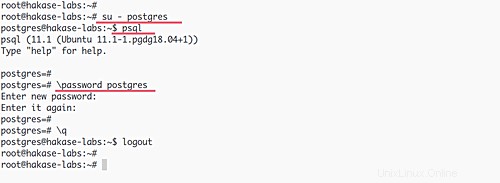
Instalovat pgAdmin4 z úložiště
Ve výchozím nastavení poskytuje PostgreSQL vlastní úložiště pro instalaci balíčků pgAdmin4.
1. Přidejte úložiště PostgreSQL
Stáhněte si klíč PostgreSQL a přidejte úložiště spuštěním následujícího příkazu.
wget --quiet -O - https://www.postgresql.org/media/keys/ACCC4CF8.asc | sudo apt-key add -
sudo sh -c 'echo "deb http://apt.postgresql.org/pub/repos/apt/ `lsb_release -cs`-pgdg main" >> /etc/apt/sources.list.d/pgdg.list'
2. Nainstalujte pgadmin4
Poté aktualizujte všechna dostupná úložiště a nainstalujte balíčky pgAdmin4 pomocí příkazu apt níže.
sudo apt update
sudo apt install pgadmin4 pgadmin4-apache2 -y
Během instalace budete dotázáni na konfiguraci uživatelského jména e-mailu a konfiguraci hesla.
Zadejte svou vlastní e-mailovou adresu, která bude použita jako uživatelské jméno.
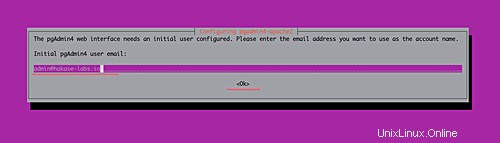
Poté zadejte heslo.
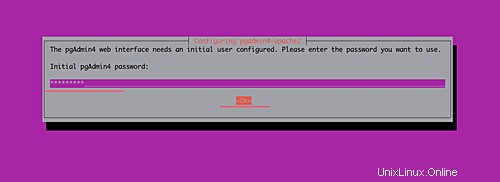
Po dokončení instalace otevřete webový prohlížeč a zadejte IP adresu serveru, jak je uvedeno níže.
http://10.9.9.15/pgadmin4/
A zobrazí se vám přihlašovací stránka pgAdmin4. Přihlaste se pomocí své e-mailové adresy a hesla.
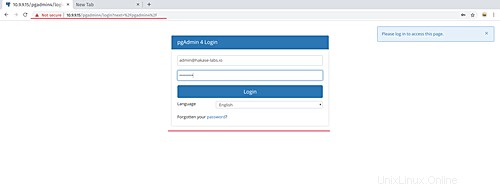
A získáte ovládací panel pgAdmin.
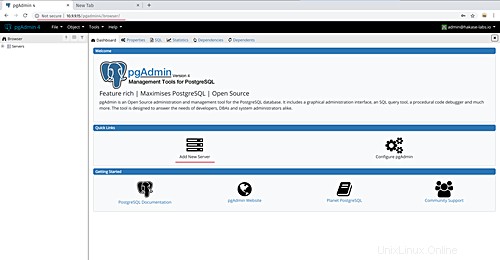
Instalovat pgAdmin4 ze zdroje
Abychom mohli nainstalovat pgAdmin4 ze zdroje, musíme do systému nainstalovat některé závislosti balíčků a ručně nakonfigurovat webový server Apache, aby obsluhoval službu pgAdmin4 uWSGI.
- Vytvořit uživatele a adresáře
Nejprve chceme nainstalovat pgAdmin4 na uživatele bez oprávnění root. Potřebujeme tedy vytvořit nového uživatele a vytvořit nějaké adresáře pro pgAdmin4.
Vytvořte nového uživatele s názvem 'ahmad' spuštěním následujícího příkazu.
useradd -m -s /bin/bash ahmad
passwd ahmad
Nyní vytvořte adresář protokolu pgAdmin4 a datové adresáře pro 'sessions' a 'storage'.
mkdir -p /var/log/pgadmin4/
mkdir -p /var/lib/pgadmin4/{sessions,storage}
Poté změňte vlastníka všech těchto adresářů na uživatele 'ahmad'.
chown -R ahmad:ahmad /var/log/pgadmin4/ /var/lib/pgadmin4/

- Instalační závislosti
Nainstalujte všechny potřebné závislosti balíčků, jako je Python, Python pip a virtualenv pro instalaci pgAdmin4, spuštěním následujících příkazů.
sudo apt install build-essential libssl-dev libffi-dev libgmp3-dev virtualenv python-pip libpq-dev python-dev -y
Poté nainstalujte webový server Apache2 a mod_wsgi.
sudo apt install apache2 apache2-utils libapache2-mod-wsgi libexpat1 ssl-cert python -y
- Vytvořit virtuální prostředí Python
Pro tuto příručku nainstalujeme pgAdmin4 do virtuálního prostředí pythonu.
Přihlaste se k uživateli 'ahmad' a vytvořte nové virtuální prostředí pythonu s názvem 'pgamdin4'.
su - ahmad
virtualenv pgadmin4
Nyní přejděte do adresáře 'pgadmin4' a aktivujte virtuální prostředí.
cd pgadmin4/
source bin/activate
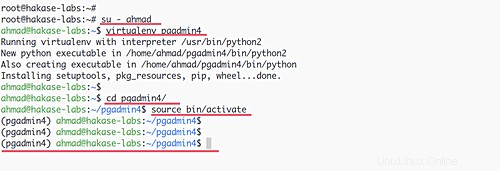
- Nainstalujte pgadmin4
Ve virtuálním prostředí pythonu si stáhněte soubor balíčku pgAdmin4 whl.
wget https://ftp.postgresql.org/pub/pgadmin/pgadmin4/v3.6/pip/pgadmin4-3.6-py2.py3-none-any.whl
Poté nainstalujte balíček pomocí příkazu pip.
pip install pgadmin4-3.6-py2.py3-none-any.whl
Počkejte na instalaci pgAdmin4.
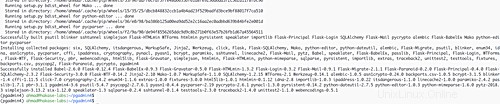
Abychom mohli spustit pgAdmin4 v 'Server Mode', musíme přidat další konfiguraci do adresáře python site-packages.
Přejděte do adresáře 'lib/python-version/site-packages/pgadmin4' a vytvořte nový konfigurační soubor s názvem 'config_local.py'.
cd lib/python2.7/site-packages/pgadmin4/
vim config_local.py
Vložte konfiguraci níže.
LOG_FILE = '/var/log/pgadmin4/pgadmin4.log' SQLITE_PATH = '/var/lib/pgadmin4/pgadmin4.db' SESSION_DB_PATH = '/var/lib/pgadmin4/sessions' STORAGE_DIR = '/var/lib/pgadmin4/storage' SERVER_MODE = True
Uložit a zavřít.
Poté spusťte skript 'setup.py'.
python setup.py
A budete vyzváni k zadání e-mailu a hesla správce. Zadejte své údaje a instalace pgAdmin je dokončena.
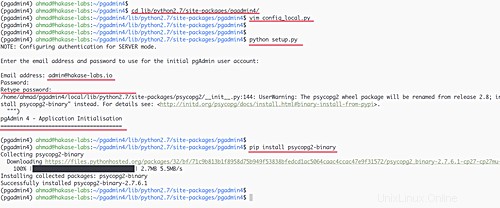
Poznámka:
Pokud obdržíte upozornění, že balíček 'psychopg2' bude v příštím vydání přejmenován, stačí nainstalovat binární verzi balíčku.
pip install psycopg2-binary
Poté deaktivujte virtuální prostředí pythonu a změňte vlastníka protokolu pgAdmin4 a datových adresářů na uživatele 'www-data'.
deaktivovat
chown -R www-data:www-data /var/lib/pgadmin4/
chown -R www-data:www-data /var/log/pgadmin4/
- Konfigurace Apache2
V této příručce bude webový server Apache2 použit jako reverzní proxy pro aplikaci uWSGI pgAdmin4.
Přejděte do adresáře '/etc/apache2/sites-available' a vytvořte nový soubor virtuálního hostitele s názvem 'pgadmin4.conf'.
cd /etc/apache2/sites-available/
vim pgadmin4.conf
Změňte 'ServerName' za svůj vlastní název domény a vložte jej.
<VirtualHost *:80>
ServerName pgadmin.ahmad-labs.io
LogLevel debug
ErrorLog ${APACHE_LOG_DIR}/pgadmin-error.log
CustomLog ${APACHE_LOG_DIR}/pgadmin-access.log combined
LoadModule wsgi_module modules/mod_wsgi.so
WSGIDaemonProcess pgadmin processes=1 threads=25 python-home=/home/ahmad/pgadmin4
WSGIScriptAlias / /home/ahmad/pgadmin4/lib/python2.7/site-packages/pgadmin4/pgAdmin4.wsgi
<Directory "/home/ahmad/pgadmin4/lib/python2.7/site-packages/pgadmin4/">
WSGIProcessGroup pgadmin
WSGIApplicationGroup %{GLOBAL}
Require all granted
</Directory>
</VirtualHost> Uložit a zavřít.
Nyní otestujte konfiguraci a aktivujte virtuální hostitele pgAdmin4.
apachectl configtest
a2ensite pgadmin4
Ujistěte se, že nedošlo k žádné chybě, a poté restartujte službu Apache2.
systemctl restart apache2
Konečně, pgAdmin4 je nyní spuštěn a běží jako služba uWSGI za webovým prohlížečem Apache.
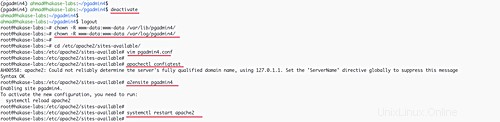
Nyní otevřete webový prohlížeč a zadejte název domény pgadmin.
http://pgadmin.hakase-labs.io/
A získáte přihlašovací stránku pgAdmin4, jak je uvedeno níže.
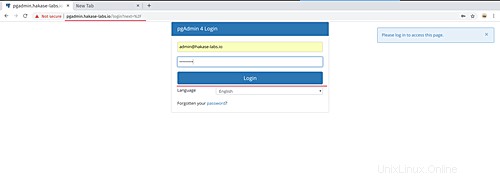
Připojte se k databázi PostgreSQL pomocí pgAdmin4
Přihlaste se do panelu pgAdmin4 pomocí své e-mailové adresy a hesla.
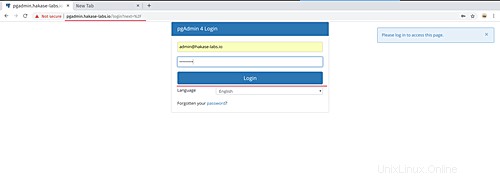
Nyní klikněte na tlačítko 'Přidat server', zadejte podrobnosti o PostgreSQL serveru, ke kterému se chcete připojit.
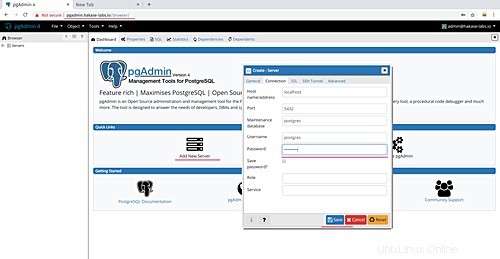
A klikněte na 'Uložit'.
Poté se na levé straně panelu zobrazí podrobnosti o vaší databázi PostgreSQL.
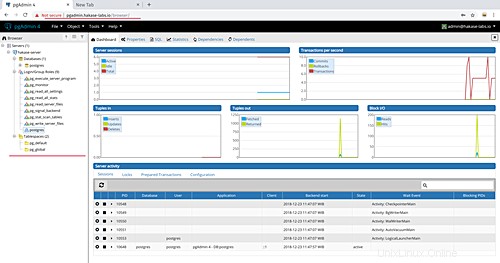
Konečně, pgAdmin4 je nyní nainstalován na Ubuntu 18.04
Odkazy
- https://www.pgadmin.org/